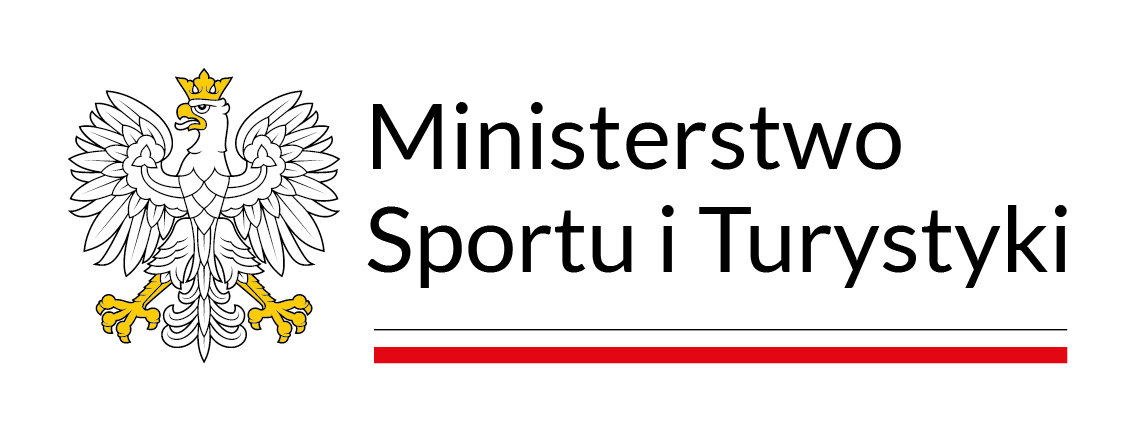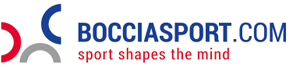Ćwiczenia z edycji tekstów w MS Word – część 1

Dzień dobry. Na najbliższe kilka dni przygotowałam dla Was zadania związane z przepisywaniem i formatowaniem tekstu w edytorze tekstu. Codziennie będziecie otrzymywać jedno ćwiczenie do wykonania.
Na początek przypomnijmy sobie najważniejsze zasady, o których należy pamiętać podczas pisania tekstu:
- odstęp (spację) stawiamy zawsze po znakach przestankowych;
- znaki interpunkcyjne (kropkę, średnik, wykrzyknik, znak zapytania ...) stawiamy zawsze bezpośrednio po wyrazie;
- odstępy między wyrazami powinny wynosić jedną spację;
- jeżeli używamy nawiasów to: po spacji stawiamy nawias otwierający, po nawiasie otwierającym nie stawiamy spacji lecz wprowadzamy tekst;
- nie stawiamy spacji pomiędzy wyrazem w nawiasie a nawiasem zamykającym, odstęp robimy dopiero po nawiasie zamykającym. Te same zalecenia stosuje się w wypadku użycia cudzysłowu;
- należy nie pozostawiać na końcu linii tekstu spójników np. „i”, „w”, „o”... , aby spójnik znalazł się w następnego wiersza używamy tzw. twardej spacji, czyli kombinacji klawiszy Ctrl+Shift+spacja
- na końcu wiersza nie „stawiamy Enter” gdy chcemy przejść do nowej linijki, edytor sam dzieli tekst i przenosi go do nowego wiersza;
- należy starać się pisać czcionką o stałym rozmiarze;
- w dokumencie nie używamy więcej niż trzy kroje czcionki;
- ważne aby rozmiar czcionki był proporcjonalny do rozmiaru kartki papieru;
- dla formaty A-4 czcionka tekstu głównego nie powinna być mniejsza niż 12 punktów.
Sposoby zaznaczania tekstu:
- przeciągając wskaźnik myszy po tekście
- klikając 2 razy w tekst (zaznaczysz wyraz)
- klikając 3 razy w tekst (zaznaczysz akapit)
- klikając na lewym marginesie (zaznaczysz 1 linię)
- przeciągając wskaźnik po lewym marginesie (zaznaczysz linie)
- z klawiatury: trzymając SHITF i naciskając ←↑→↓
Poniżej znajdziecie link do pierwszego zadania. Swoją pracę zapiszcie w pliku o nazwie Tekst 1 i prześlijcie na maila Ten adres pocztowy jest chroniony przed spamowaniem. Aby go zobaczyć, konieczne jest włączenie w przeglądarce obsługi JavaScript.
Życzę owocnej pracy i pozdrawiam, pani Sylwia.